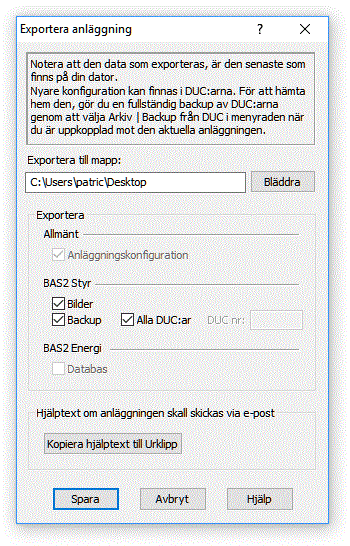Guide – Hämta anläggning
Guide – Importera anläggning
Guide – Säkerhetskopiera en anläggning
Guide – Hämta anläggning
Med hjälp av hämta anläggning kan man importera en anläggning till sin PC. För att sedan kunna koppla upp sig och styra och övervaka. Anläggningen kan importeras på fem sätt, antingen via DUC:ns seriella-utgång, DUC:ns USB-utgång, modem, WAN (Internet) eller LAN (lokalt nätverk).
- Starta BAS2 (Starta BAS2)
- Välj Arkiv | Hämta anläggning… från menyraden.
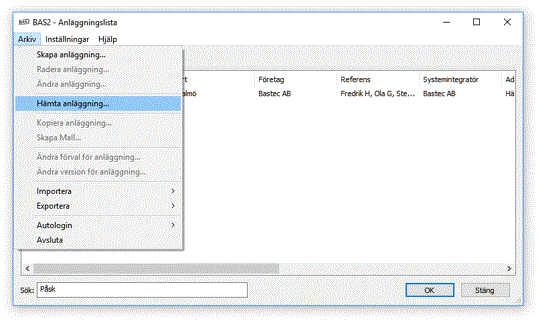
- Välj uppkopplingstyp och tryck på OK knappen. Du kan välja mellan fyra uppkopplingstyper.
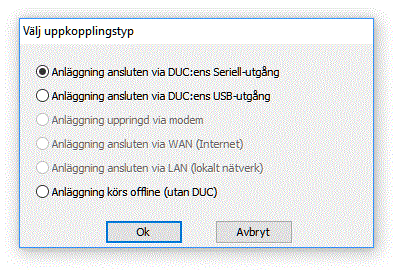
Via DUC:ns Seriella-utgång
Uppkoppling sker via en seriell kommunikationsport på DUC:n. Dvs. en seriell-kommunikationssladd är dragen från din PC till en av anläggningens DUC:ar.Via DUC:ns USB-utgång
Uppkoppling sker via en USB kommunikationsport på DUC:n. Dvs. en USB-sladd är dragen från din PC till en av anläggningens DUC:ar.Via modem
Uppkoppling sker via ett internt eller externt modem som är anslutet till datorn. Programmet kommer i nästa dialog att fråga efter telefonnumret till anläggningen. Glöm ej att ange telefonnummer inklusive riktnummer.Via WAN (Internet)
Uppkoppling sker via en uppringd eller fast anslutning till Internet (TCP/IP). Programmet kommer i nästa dialog att fråga efter IP adressen till anläggningen samt TCP port. Om inget annat har sagts skall du ange 3001 som TCP port.Via LAN (lokalt nätverk)
Uppkoppling sker via en uppringd eller fast anslutning till intranet (TCP/IP). Programmet kommer i nästa dialog att fråga efter IP adressen till anläggningen samt TCP port. Om inget annat har sagts skall du ange 3001 som TCP port. - Välj användare och logga in
För att kunna kontrollera din behörighet så är du tvungen att ange vem du är. Du måste därefter skriva in ditt lösenord via tangentbordet. Lösenordet visas som asterisker (*) på skärmen för att ingen skall kunna se ditt lösenord.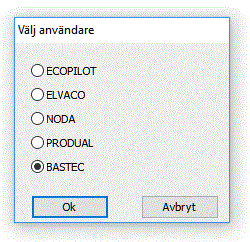
Första gången du loggar in i en anläggning blir du ombedd att ange ett lösenord. Det nya lösenordet måste anges två gånger för att säkerställa att du inte råkat skriva fel första gången.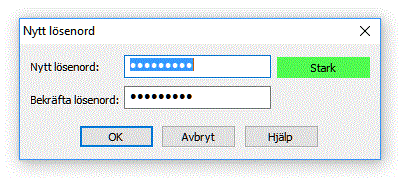
- Anläggningen hämtas och ett meddelande om att allt gått bra visas. I meddelandet ser man även vad anläggningen heter, dvs. det namn som kommer att visas i anläggningslistan. Tryck på OK knappen och programmet kopplar ner. Nästa gång man startar BAS2 finns nu den nya anläggningen i anläggningslistan.
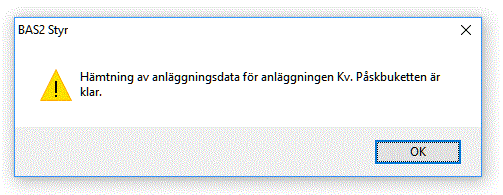
Guide – Importera anläggning
Med ”Importera anläggning” kan du importera tidigare exporterade anläggningar från t.ex. e-post eller USB-minne.
Steg för steg guide för import
-
- Starta BAS2
- Välj Arkiv | Importera | Importera anläggning… i menyn
- Välj mappen där anläggningen som skall importeras finns sparad
- Bocka för de delar som önskas importeras (Oftast alla delar)
- Tryck på Hämta-knappen
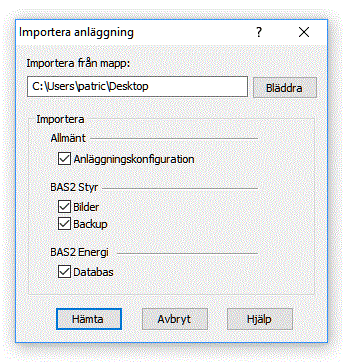
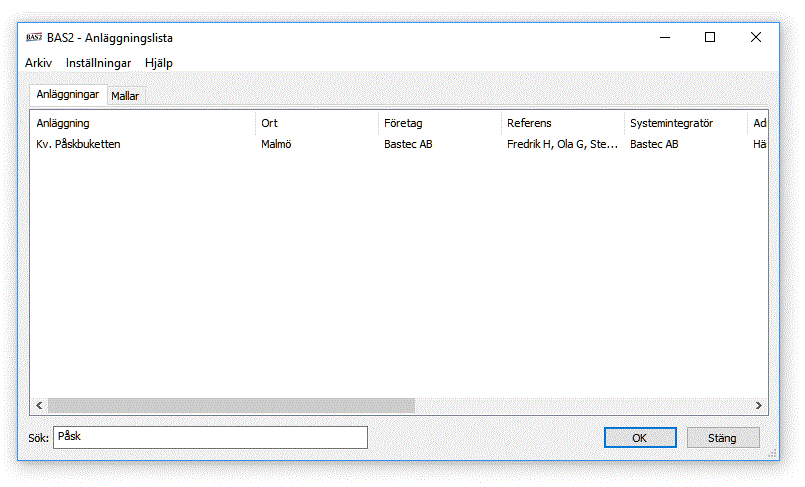
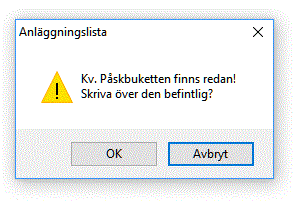
Om man trycker på OK-knappen skrivs befintlig anläggning över med de delar du valt att importera. Se nedan tabell för att se hur varje del påverkas.
| Anläggningskonfiguration | Skrivs över |
| Bilder | De befintliga bilderna backupas (kan rullas tillbaks med hjälp av menyvalet Arkiv | Bild | Återgå till gamla bilder i PC:n) |
| Backup | De befintliga backuperna backupas (Det skapas filer med filändelserna *.001, *.002 och *.003 osv) |
| Databas | Den befintliga filen backupas (Filen energi.mdb döps om till energi.tdb) |
Guide – Säkerhetskopiera en anläggning
Man kan använda exportfunktionen i BAS2 för att säkerhetskopiera, notera bara att man enbart exporterar ut de senaste filerna som man tagit backup på mot DUC:n med hjälp av Backup från DUC. Dvs. före en eventuell säkerhetskopiering bör man koppla upp anläggningen och köra en fullständig backup på alla DUC:ar genom att välja Arkiv | Backup från DUC… i menyraden. Se nedan steg för steg guide.
- Starta BAS2.
- Koppla upp mot den anläggning som man önskar göra en säkerhetskopia på.
- Gör en fullständig backup på alla DUC:ar i anläggningen, genom att välja Arkiv | Backup från DUC… i menyraden. Se till så att samtliga ”Objekt”, ”System” och ”I masterDuc” är förbockade. Se sedan till att ”Alla DUC:ar” och ”Snabb backup” är förbockat. Därefter tryck på Hämta knappen. (På en stor anläggning med många DUC:ar kan denna operation ta flera minuter per DUC första gången man gör operationen)
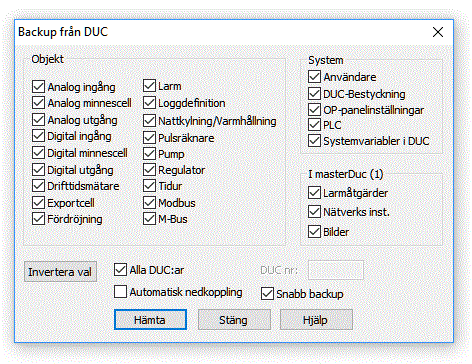
- När backupen är klar kopplar man ner BAS2 genom att välja Arkiv | Avsluta i menyraden.
- Starta BAS2 igen.
- Markera den aktuella anläggningen i anläggningslistan.
- Välj Arkiv | Exportera | Exportera anläggning… i menyraden.
- Välj t.ex. att exportera anläggningen till en diskett dvs. A:. Bocka sedan för Bilder, backup och databas om detta val inte är dimmat och tryck på Spara-knappen.